HTKK 5.0.3

HTKK 是稅務總局免費發布的報稅支援軟體,提供企業快速建立報稅表。了解HTKK的安裝步驟與升級功能。
協作處理在 PowerPoint 2013 中創建的演示文稿就像添加評論一樣簡單。評論很像便簽。PowerPoint 評論的美妙之處在於您可以打開和關閉它們。因此,您可以在編輯演示文稿時查看評論,也可以在需要放映時關閉評論。
要向 PowerPoint 演示文稿添加評論,請按照下列步驟操作:
調出要添加評論的幻燈片。
單擊要顯示評論的位置。
您可以單擊幻燈片中的任意位置。
打開功能區上的“審閱”選項卡,然後單擊“新建評論”按鈕。
幻燈片上會出現一個批註氣泡,並在幻燈片右側打開批註任務窗格。
在“評論”窗格中鍵入您想要的任何內容。
提出一些建設性的批評。建議替代方法。或者只是評論天氣。
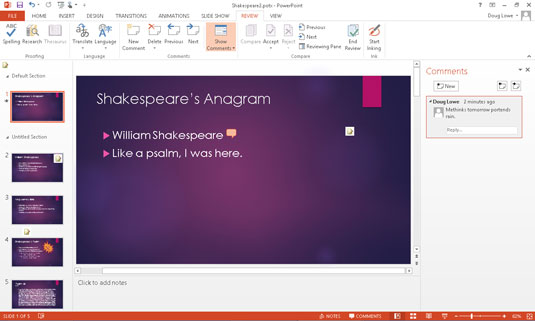
如果需要,請移動評論氣泡。
您可以通過拖動幻燈片周圍的評論標籤,將評論移近您正在評論的幻燈片項目。
以下是有關處理評論的一些其他想法:
要查看評論,請單擊評論氣泡。
要更改評論,請單擊“評論”窗格中的評論,然後編輯評論中的文本,直到您滿意為止。
您可以通過拖動來移動評論。請注意,註釋不會附加到任何特定的幻燈片對像或文本。因此,如果您將評論移動到評論所適用的文本或對象附近,然後編輯幻燈片以使文本或對象移動,則評論將不會隨文本或對像一起移動。如果您希望評論停留在它適用的文本或對象附近,則必須手動移動評論。
要刪除評論,請單擊評論以將其選中,然後按 Delete。
要刪除特定幻燈片上的所有評論,請單擊“審閱”選項卡上“刪除”按鈕下方的向下箭頭。然後選擇“刪除當前幻燈片上的所有標記”。
要刪除演示文稿中的所有評論,請單擊“刪除”按鈕下方的向下箭頭,然後選擇“刪除此演示文稿中的所有標記”。
您可以使用功能區上“審閱”選項卡上的“上一頁”和“下一頁”按鈕快速瀏覽 PowerPoint 演示文稿中的所有批註。
您可以使用“審閱”選項卡上的“顯示評論”按鈕來顯示或隱藏演示文稿中的評論。
HTKK 是稅務總局免費發布的報稅支援軟體,提供企業快速建立報稅表。了解HTKK的安裝步驟與升級功能。
探索 Excel 中的 Microsoft Power Query 日期函數,快速處理日期計算和操作,其中包含添加天數、提取日期部分等功能的詳細說明。
3D 地圖是 Excel 2019 中提供的令人興奮的可視化分析功能,讓你能夠在 Excel 中創建動態的 3D 地圖。探索如何利用這項技術提升數據分析的效果。
了解如何在 Excel 中使用 SKEW 和 SKEW.P 函數來衡量數據分佈的偏度,這對於分析數據的對稱性至關重要。
時間軸切片器的工作方式與標準切片器的工作方式相同,因為它允許您使用視覺選擇機製過濾數據透視表。了解如何在 Excel 中使用時間軸切片器來高效管理日期字段。
了解如何在 Excel 2016 中使用 XLOOKUP 函數,這是一個 VLOOKUP 函數的優秀替代品,具有更強大和靈活的功能!
Smartsheet 是一個動態工作平台,可讓您管理專案、建立工作流程以及與團隊合作。
SharePoint 是一個基於 Web 的協作系統,它使用各種工作流程應用程式、「清單」資料庫和其他 Web 元件以及安全功能來控制業務群組的協同工作。
萬年日曆是一款手機上的日曆檢視應用程式,可協助您在手機上快速查看陰陽日期,從而安排您的重要工作。
Microsoft Outlook 是由 Microsoft Corporation 開發的商業和生產力應用程式。






